Come risolvere il codice di errore della stampante HP 0XC19A0003 in Windows

Le stampanti HP sono strumenti affidabili a cui molte persone fanno affidamento sia per esigenze di stampa lavorative che personali. Sfortunatamente, gli utenti potrebbero occasionalmente riscontrare errori come il famigerato codice di errore della stampante HP 0XC19A0003 durante la stampa da un computer Windows che può essere estremamente scomodo.
Si prega di abilitare JavaScript
In questa guida, ti mostreremo come risolvere correttamente questo problema in modo rapido in modo che la tua stampante possa tornare a funzionare in modo impeccabile abbastanza presto.
Quali sono le cause del codice di errore della stampante HP 0XC19A0003 in Windows?
Esistono diverse cause che possono portare al codice di errore della stampante HP 0XC19A0003 in Windows. I più comuni includono driver della stampante obsoleti, file di sistema corrotti o danneggiati, problemi con componenti hardware come il servizio dello spooler di stampa e le impostazioni del firewall, programmi incompatibili e un registro danneggiato.
Tutto ciò può impedire alla stampante di stampare correttamente e può causare il codice di errore della stampante HP 0XC19A0003. Vediamo ora come correggere il codice di errore della stampante HP 0XC19A0003 in Windows.
Come risolvere il codice di errore della stampante HP 0XC19A0003 in Windows
Per correggere il codice di errore della stampante HP 0XC19A0003 in Windows, seguire i suggerimenti:
1] Eseguire lo strumento di risoluzione dei problemi della stampante
Lo strumento di risoluzione dei problemi della stampante è uno strumento diagnostico integrato in Windows che consente di identificare e risolvere problemi comuni della stampante. Per eseguire questo strumento per la risoluzione dei problemi, procedi nel seguente modo:
- Stampa i tasti Windows + I per aprire la finestra Impostazioni.
- Nel riquadro di sinistra, fai clic su Sistema > Risoluzione dei problemi > Altri strumenti per la risoluzione dei problemi .
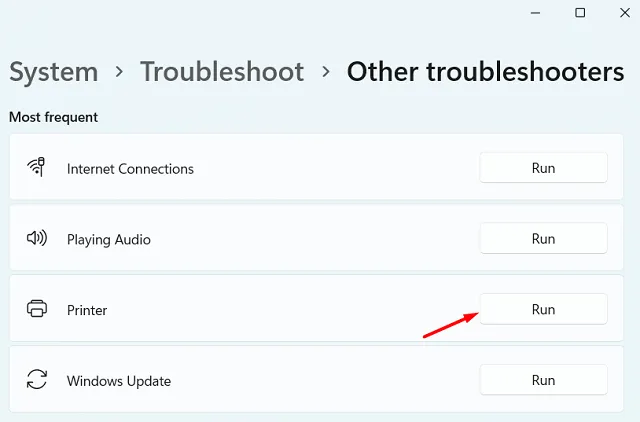
2] Aggiorna il driver della stampante
Driver della stampante obsoleti o danneggiati possono causare il codice di errore della stampante HP 0XC19A0003 in Windows. Pertanto, è importante assicurarsi che il driver della stampante sia aggiornato.
Ecco i passaggi che puoi utilizzare per controllare il driver della stampante:
- Premi i tasti Windows + R per aprire la finestra di dialogo Esegui.
- Digita devmgmt.msc nella finestra di dialogo Esegui e premi Invio.
- Nella finestra Gestione dispositivi, trova la categoria Code di stampa ed espandila.
- Fare clic con il tasto destro sulla stampante e selezionare Aggiorna driver .
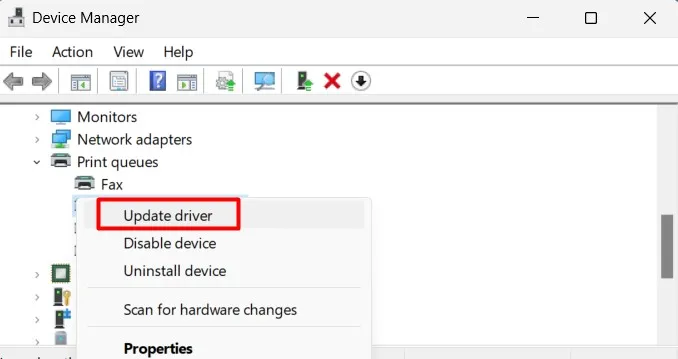
- Selezionare l’ opzione Cerca automaticamente i driver .
- Se viene trovato un driver aggiornato, seguire le istruzioni sullo schermo per scaricarlo e installarlo.
Una volta aggiornato il driver, riavvia il computer e prova a utilizzare nuovamente la stampante per vedere se il problema è stato risolto.
3] Ripristina la stampante
Se stai ancora riscontrando il codice di errore, prova a ripristinare le impostazioni predefinite della stampante e controlla se risolve il codice di errore. Per reimpostare la stampante, attenersi alla seguente procedura:
- Con la stampante accesa, scollegare il cavo di alimentazione dal retro della stampante.
- Scollegare l’altra estremità del cavo di alimentazione dalla fonte di alimentazione.
- Dopo aver scollegato il cavo di alimentazione, attendere 60 secondi.
- Ricollegare il cavo di alimentazione sul retro della stampante.
- Assicurarsi che il cavo di alimentazione sia collegato saldamente alla stampante.
- Una volta collegato il cavo di alimentazione, accendere la stampante premendo il pulsante di alimentazione.
La stampante si avvierà e ora dovrebbe essere ripristinata alle impostazioni predefinite. Dopo aver ripristinato la stampante, riprovare a stampare.
4] Cancella i contatti della cartuccia
Questa soluzione richiede di cancellare i contatti della cartuccia nella stampante HP e vedere se funziona. Ecco come farlo:
- Spegnere la stampante e scollegarla dalla fonte di alimentazione.
- Aprire lo sportello o il coperchio di accesso alle cartucce e rimuovere le cartucce dalla stampante.
- Controllare i contatti sulle cartucce per sporco, polvere o detriti. Se trovi dello sporco sui contatti, puliscili delicatamente con un panno pulito.
- Quindi, controlla i contatti all’interno della stampante in cui sono inserite le cartucce. Se noti polvere o detriti, pulisci i contatti.
- Ora reinserisci le cartucce nella stampante.
- Dopo aver reinstallato le cartucce, chiudere lo sportello o il coperchio di accesso alle cartucce e ricollegare la stampante.
- Successivamente, accendi la stampante e attendi che venga inizializzata.
Una volta che la stampante è pronta, prova a stampare una pagina di prova per verificare se risolve il problema. Se i problemi persistono, potrebbe essere necessario provare altre soluzioni o contattare l’assistenza HP per ulteriore assistenza.
- Come risolvere l’errore della stampante 0x00000077 in Windows 11/10
- Fix Can’t Connect Printer Error 0x000003e3 in Windows 10
- Come correggere l’errore della stampante 0x00000040 in Windows 11



Lascia un commento